为什么我的JPEG文件在SOLIDWORKS Composer中不显示?
本文由Ben Crisostomo, CSWE2020年1月7日更新
文章
工作时SOLIDWORKS作曲家,使用其他媒体(如图片)为项目添加个人风格,以实现品牌或演员纹理的目的,这并不少见。偶尔,您可能会遇到JPEG文件无法在SOLIDWORKS Composer中显示的情况。花了好几个小时想知道是Composer出了问题,还是文件本身出了问题,这只会导致怀疑和沮丧。在本文中,您将学习如何识别不规范的JPEG文件,以及如何纠正它。
您的JPEG无法工作的症状
Jpeg图像可以添加到背景、地面纹理和2D图像actor。你会注意到,对于地面纹理和2D图像actor,所需图像的文件路径将在纹理>映射路径(称为地面纹理的地面图像),但没有图像将显示。对于背景,当尝试选择文件路径时,在选择如下所示的图像后不会添加路径。如果是这样,我们下一步该怎么办?

分别为图像actor、背景和地面纹理设置属性
检查图像属性
在确定了上述症状之后,最好查看一下JPEG文件本身的属性。这可以通过在Windows资源管理器中打开文件位置来完成。从那里,右键单击JPEG文件并从下拉菜单中选择属性。在图像部分的details选项卡下,有一个名为位深度的属性,如下图所示。
对于SOLIDWORKS Composer,JPEG图像的位深度必须为24或更低.更高的都不行!

JPEG属性:位深度
格式化JPEG图像
有几种方法可以改变JPEG图像的位深度,但适用于大多数用户的解决方案是使用Microsoft Paint,因为它是所有Windows用户的标准。只需打开JPEG图像并保存它的副本。默认情况下,Microsoft Paint将保存比特深度为24的JPEG。从那里,所有的图像将在Composer中工作,如下所示。
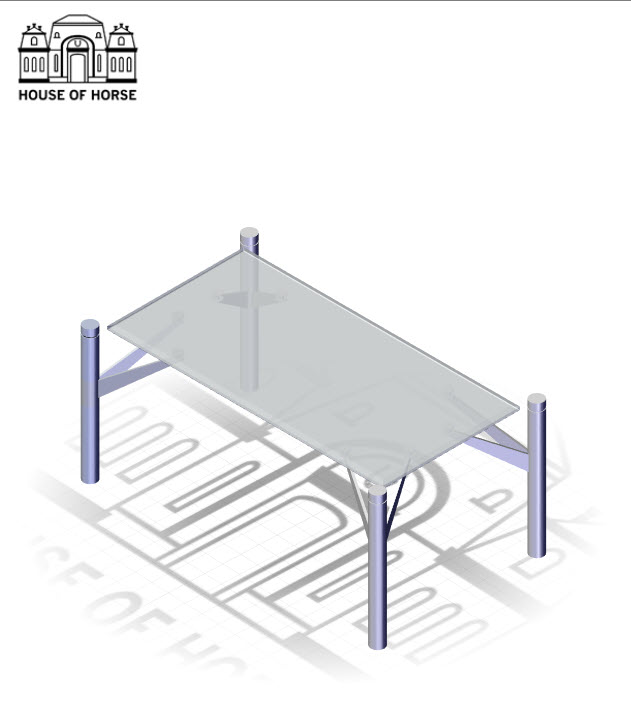
自定义JPEG添加到背景和地面
当涉及到市场营销时,定制是关键。当JPEG文件不能在SOLIDWORKS Composer中工作时,值可能会丢失,但只要您记得检查位深度,这个问题就可以轻松解决。
